Javítás: Üres csempék a Windows 10 Start menüjében értesítések száma és címek nélkül
Egy nap előfordulhat, hogy megnyitja a Windows 10 Start menüjét, és látni fogja, hogy a csempék elvesztették az értesítések számát és címüket. A kijelző felbontásának változása is okozhat ilyet, és néhány rögzített csempét üressé tehet. Itt van egy gyors javítás.
Hirdetés
Így néz ki:

Bár nem világos, hogy mi okozza a problémát – lehet, hogy nem kompatibilis kijelző-illesztőprogram, vagy csak a Windows 10 hibája, a megoldás meglehetősen egyszerű. Mindössze egy újraindításra van szüksége a Windows 10 rendszerben, hogy működjön. De néha az újraindítás nem elfogadható. Tegyük fel, hogy valamilyen fontos munkát végez, vagy egy másik számítógéphez csatlakozik, és nem akarja megszakítani a kapcsolatot.
Alternatív megoldásként megpróbálhatja újraindítani az Explorer shellt. Itt, a Winaeróban van egy részletes cikkünk arról, hogyan teheti ezt meg indítsa újra az Explorert a Windows rendszerben. Itt van egy idézet a cikkből, hogy időt takarítson meg.
Nyissa meg a Feladatkezelőt a segítségével Ctrl+Váltás+Kilépés kulcsok. Lát A feladatkezelő megnyitásának minden módja a Windows 10 rendszerben. Vegye figyelembe, hogy ha van visszaállította a jó öreg klasszikus Feladatkezelőt, akkor kissé eltérő lépéseket kell végrehajtania.
A Windows 10 új (beépített) Feladatkezelőjéhez keresse meg a „Windows Intéző” alkalmazást a „Folyamatok” lapon. Válassza ki. A Feladatkezelő jobb alsó sarkában található „Feladat befejezése” gomb „Újraindítás”-ra változik. Kattints rá. Vagy kattintson jobb gombbal a "Windows Intéző" elemre, és válassza az Újraindítás lehetőséget.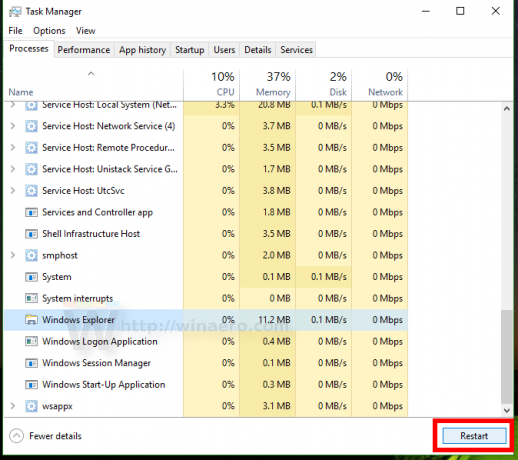
Ha a régi Feladatkezelőt használja, válassza ki az Explorer.exe fájlt a Folyamatok lapon, és nyomja meg a Del billentyűt. Erősítse meg a folyamat befejezését, és indítsa újra a Fájl menü -> Új feladat (Futtatás...) menüpontban. Írja be az Explorert, és nyomja meg az Enter billentyűt.
Ha ez megtörtént, az üres csempéknek meg kell kapniuk a címüket, és a várt módon értesítéseket kell mutatniuk.
Ez az.

